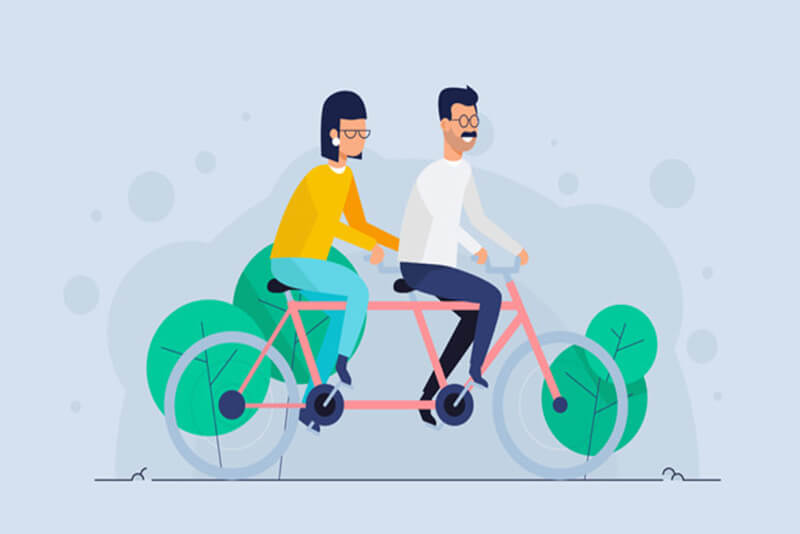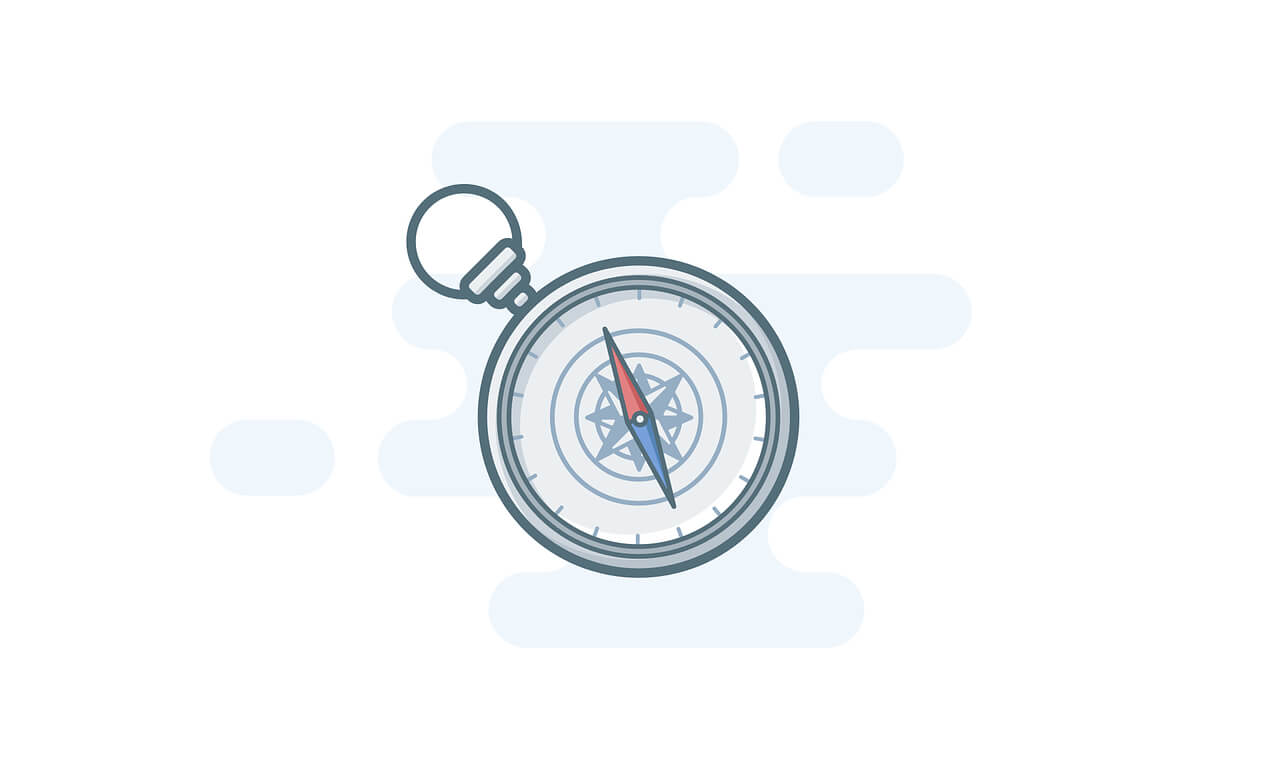搜索到
26
篇与
docker
的结果
-
 docker安装WireGuard Easy 生成 bcrypt 哈希以下是关于生成 bcrypt 哈希值(用于设置 Web 管理面板的登录密码)的正确教程及注意事项,参考了 wg-password (wgpw) 工具的官方说明。使用 Docker 生成哈希:运行以下命令执行(执行完毕自动销毁),替换 YOUR_PASSWORD 为您想设置的密码:docker run --rm -it ghcr.io/wg-easy/wg-easy wgpw YOUR_PASSWORD示例:如果密码为 mypassword123,运行:docker run --rm -it ghcr.io/wg-easy/wg-easy wgpw mypassword123输出结果:PASSWORD_HASH='$2b$12$coPqCsPtcFO.Ab99xylBNOW4.Iu7OOA2/ZIboHN6/oyxca3MWo7fW'拉取并运行 WireGuard Easy使用以下命令启动 WireGuard Easy:docker run --detach \ --name wg-easy \ --env WG_HOST=<你的服务器公网 IP 或域名> \ --env PASSWORD_HASH='<管理员密码的 bcrypt 哈希>' \ --env WG_PORT=51820 \ --env PORT=51821 \ --volume ~/.wg-easy:/etc/wireguard \ --publish 51820:51820/udp \ --publish 51821:51821/tcp \ --cap-add NET_ADMIN \ --cap-add SYS_MODULE \ --sysctl 'net.ipv4.conf.all.src_valid_mark=1' \ --sysctl 'net.ipv4.ip_forward=1' \ --restart unless-stopped \ ghcr.io/wg-easy/wg-easyWG_HOST:设置为云服务器的公网 IP 或动态域名。PASSWORD_HASH:设置管理员 Web 面板登录密码的 bcrypt 哈希值(详见生成 bcrypt 哈希部分)。PORT:设置 Web 管理界面的端口号(默认 51821)。WG_PORT:设置 WireGuard 的监听端口(默认 51820)。--volume:指定配置文件存储路径。--publish:映射服务器端口到容器。--cap-add 和 --sysctl:确保容器具备必要的网络权限。访问 Web 管理界面启动后,Web 管理界面可通过以下地址访问:http://<你的服务器 IP>:51821Windows 客户端下载version: '3.8' services: wg-easy: image: ghcr.io/wg-easy/wg-easy container_name: wg-easy restart: unless-stopped environment: - WG_HOST=xxxx.cn - PASSWORD_HASH=ssssssssssHnL3y8.KmIwVtOpOgXwIbve4HG/iYOWXGm.mZGybyNB52 - WG_PORT=56800 - PORT=56801 volumes: - /mnt/user/appdata/wg-easy:/etc/wireguard ports: - "56800:56800/udp" - "56801:56801/tcp" cap_add: - NET_ADMIN - SYS_MODULE sysctls: - net.ipv4.conf.all.src_valid_mark=1 - net.ipv4.ip_forward=1
docker安装WireGuard Easy 生成 bcrypt 哈希以下是关于生成 bcrypt 哈希值(用于设置 Web 管理面板的登录密码)的正确教程及注意事项,参考了 wg-password (wgpw) 工具的官方说明。使用 Docker 生成哈希:运行以下命令执行(执行完毕自动销毁),替换 YOUR_PASSWORD 为您想设置的密码:docker run --rm -it ghcr.io/wg-easy/wg-easy wgpw YOUR_PASSWORD示例:如果密码为 mypassword123,运行:docker run --rm -it ghcr.io/wg-easy/wg-easy wgpw mypassword123输出结果:PASSWORD_HASH='$2b$12$coPqCsPtcFO.Ab99xylBNOW4.Iu7OOA2/ZIboHN6/oyxca3MWo7fW'拉取并运行 WireGuard Easy使用以下命令启动 WireGuard Easy:docker run --detach \ --name wg-easy \ --env WG_HOST=<你的服务器公网 IP 或域名> \ --env PASSWORD_HASH='<管理员密码的 bcrypt 哈希>' \ --env WG_PORT=51820 \ --env PORT=51821 \ --volume ~/.wg-easy:/etc/wireguard \ --publish 51820:51820/udp \ --publish 51821:51821/tcp \ --cap-add NET_ADMIN \ --cap-add SYS_MODULE \ --sysctl 'net.ipv4.conf.all.src_valid_mark=1' \ --sysctl 'net.ipv4.ip_forward=1' \ --restart unless-stopped \ ghcr.io/wg-easy/wg-easyWG_HOST:设置为云服务器的公网 IP 或动态域名。PASSWORD_HASH:设置管理员 Web 面板登录密码的 bcrypt 哈希值(详见生成 bcrypt 哈希部分)。PORT:设置 Web 管理界面的端口号(默认 51821)。WG_PORT:设置 WireGuard 的监听端口(默认 51820)。--volume:指定配置文件存储路径。--publish:映射服务器端口到容器。--cap-add 和 --sysctl:确保容器具备必要的网络权限。访问 Web 管理界面启动后,Web 管理界面可通过以下地址访问:http://<你的服务器 IP>:51821Windows 客户端下载version: '3.8' services: wg-easy: image: ghcr.io/wg-easy/wg-easy container_name: wg-easy restart: unless-stopped environment: - WG_HOST=xxxx.cn - PASSWORD_HASH=ssssssssssHnL3y8.KmIwVtOpOgXwIbve4HG/iYOWXGm.mZGybyNB52 - WG_PORT=56800 - PORT=56801 volumes: - /mnt/user/appdata/wg-easy:/etc/wireguard ports: - "56800:56800/udp" - "56801:56801/tcp" cap_add: - NET_ADMIN - SYS_MODULE sysctls: - net.ipv4.conf.all.src_valid_mark=1 - net.ipv4.ip_forward=1 -
 媒体自动化 version: "2.1" services: cloudnas: image: cloudnas/clouddrive2 container_name: clouddrive2-compose environment: - TZ=Asia/Shanghai - CLOUDDRIVE_HOME=/Config volumes: - /mnt/cache/appdata/clouddirve2/CloudNAS:/CloudNAS:shared - /mnt/cache/appdata/clouddirve2/Config:/Config - /mnt/user/media:/media:media devices: - /dev/fuse:/dev/fuse restart: unless-stopped pid: "host" privileged: true network_mode: "host" moviepilot: image: jxxghp/moviepilot-v2 container_name: moviepilot-v2 volumes: - /mnt/user/media:/media - /mnt/user/download:/download - /mnt/cache/appdata/clouddirve2/CloudNAS:/CloudNAS - /mnt/cache/appdata/moviepilot/config:/config - /mnt/cache/appdata/moviepilot/core:/moviepilot/.cache/ms-playwright - '/var/run/docker.sock:/var/run/docker.sock:ro' environment: - NGINX_PORT=3000 - MOVIEPILOT_AUTO_UPDATE = false - PUID=0 - PGID=0 - UMASK=022 - TZ=Asia/Shanghai - SUPERUSER=admin - PROXY_HOST=http://192.168.0.254:7890 - AUTH_SITE=audiences,zmpt - AUDIENCES_UID=14651 - AUDIENCES_PASSKEY=f05fdb706a793138ce391ec68b978627 - ZMPT_UID=16445 - ZMPT_PASSKEY=3f17fe3c7746e70c926cb2d73430e59d network_mode: bridge restart: always ports: - 8760:3000 privileged: true emby: image: emby/embyserver container_name: emby network_mode: bridge environment: - UID=0 - GID=0 - GIDLIST=0 - TZ=Asia/Shanghai # - NO_PROXY=172.17.0.1,127.0.0.1,localhost # - ALL_PROXY=http://192.168.100.208:7890 # - HTTP_PROXY=http://192.168.100.208:7890 volumes: - /mnt/cache/appdata/EmbyServer:/config - /mnt/user/media:/Media - /mnt/cache/link:/link - /mnt/cache/appdata/clouddirve2/CloudNAS:/mnt/cache/appdata/clouddirve2/CloudNAS - /mnt/cache/backup/emby_backup:/backup ports: - 8096:8096 devices: - /dev/dri:/dev/dri restart: unless-stopped auto_symlink: image: shenxianmq/auto_symlink:latest container_name: auto_symlink network_mode: bridge environment: - TZ=Asia/Shanghai volumes: - /mnt/cache/appdata/auto_symlink/config:/app/config - /mnt/user/media:/Media - /mnt/cache/link:/link - /mnt/cache/appdata/clouddirve2/CloudNAS:/mnt/cache/appdata/clouddirve2/CloudNAS - /mnt/cache/backup/link_backup:/app/backup ports: - 8095:8095 user: 0:0 restart: unless-stopped媒体自动化编排模板转至微信公众号 影视自动化version: '3' # === 全局配置 === networks: media_network: driver: bridge ipam: config: - subnet: 172.28.0.0/16 # === 服务定义 === services: # 1. Prowlarr - 电影元数据服务 prowlarr: image: linuxserver/prowlarr:latest container_name: prowlarr ports: - "9696:9696" environment: - PUID=1000 - PGID=100 - TZ=Asia/Shanghai volumes: - /config:/config restart: always networks: - media_network # 2. Sonarr - 电视剧管理 sonarr: image: linuxserver/sonarr:latest container_name: sonarr ports: - "8989:8989" environment: - PUID=1000 - PGID=100 - TZ=Asia/Shanghai volumes: - /config:/config - /downloads:/downloads - /media:/media restart: always networks: - media_network # 3. Radarr - 电影下载管理 radarr: image: linuxserver/radarr:latest container_name: radarr ports: - "7878:7878" environment: - PUID=1000 - PGID=100 - TZ=Asia/Shanghai volumes: - /downloads:/downloads - /media:/media - /config:/config restart: always networks: - media_network # 4. Flaresolverr - 下载链接解析工具 flaresolverr: image: flaresolverr/flaresolverr:latest container_name: flaresolverr ports: - "8191:8191" - "8192:8192" restart: always networks: - media_network # 5. qBittorrent - BT下载客户端 qbittorrent: image: linuxserver/qbittorrent:latest container_name: qbittorrent ports: - "52000:52000" - "52000:52000/udp" - "8080:8080" environment: - PUID=1000 - PGID=100 - TZ=Asia/Shanghai volumes: - /downloads:/downloads - /config:/config restart: always networks: - media_network # 6. chinesesubfinder - 字幕自动下载 chinesesubfinder: image: allanpk716/chinesesubfinder:latest container_name: chinesesubfinder ports: - "19035:19035" environment: - PUID=1000 - PGID=100 - TZ=Asia/Shanghai volumes: - /config:/config - /media:/media restart: always networks: - media_network # 7. Tiny Media Manager (v4) - 元数据管理 tinymediamanager: image: dzhuang/tinymediamanager:latest-v4 container_name: tinymm restart: always ports: - "5800:5800" # Web界面端口 environment: - TZ=Asia/Shanghai - USER_ID=1000 - GROUP_ID=100 - ENABLE_CJK_FONT=1 # 支持中文字体 volumes: - /media:/media # 媒体文件目录(与Sonarr/Radarr共享) - /config:/config # 配置目录 networks: - media_network
媒体自动化 version: "2.1" services: cloudnas: image: cloudnas/clouddrive2 container_name: clouddrive2-compose environment: - TZ=Asia/Shanghai - CLOUDDRIVE_HOME=/Config volumes: - /mnt/cache/appdata/clouddirve2/CloudNAS:/CloudNAS:shared - /mnt/cache/appdata/clouddirve2/Config:/Config - /mnt/user/media:/media:media devices: - /dev/fuse:/dev/fuse restart: unless-stopped pid: "host" privileged: true network_mode: "host" moviepilot: image: jxxghp/moviepilot-v2 container_name: moviepilot-v2 volumes: - /mnt/user/media:/media - /mnt/user/download:/download - /mnt/cache/appdata/clouddirve2/CloudNAS:/CloudNAS - /mnt/cache/appdata/moviepilot/config:/config - /mnt/cache/appdata/moviepilot/core:/moviepilot/.cache/ms-playwright - '/var/run/docker.sock:/var/run/docker.sock:ro' environment: - NGINX_PORT=3000 - MOVIEPILOT_AUTO_UPDATE = false - PUID=0 - PGID=0 - UMASK=022 - TZ=Asia/Shanghai - SUPERUSER=admin - PROXY_HOST=http://192.168.0.254:7890 - AUTH_SITE=audiences,zmpt - AUDIENCES_UID=14651 - AUDIENCES_PASSKEY=f05fdb706a793138ce391ec68b978627 - ZMPT_UID=16445 - ZMPT_PASSKEY=3f17fe3c7746e70c926cb2d73430e59d network_mode: bridge restart: always ports: - 8760:3000 privileged: true emby: image: emby/embyserver container_name: emby network_mode: bridge environment: - UID=0 - GID=0 - GIDLIST=0 - TZ=Asia/Shanghai # - NO_PROXY=172.17.0.1,127.0.0.1,localhost # - ALL_PROXY=http://192.168.100.208:7890 # - HTTP_PROXY=http://192.168.100.208:7890 volumes: - /mnt/cache/appdata/EmbyServer:/config - /mnt/user/media:/Media - /mnt/cache/link:/link - /mnt/cache/appdata/clouddirve2/CloudNAS:/mnt/cache/appdata/clouddirve2/CloudNAS - /mnt/cache/backup/emby_backup:/backup ports: - 8096:8096 devices: - /dev/dri:/dev/dri restart: unless-stopped auto_symlink: image: shenxianmq/auto_symlink:latest container_name: auto_symlink network_mode: bridge environment: - TZ=Asia/Shanghai volumes: - /mnt/cache/appdata/auto_symlink/config:/app/config - /mnt/user/media:/Media - /mnt/cache/link:/link - /mnt/cache/appdata/clouddirve2/CloudNAS:/mnt/cache/appdata/clouddirve2/CloudNAS - /mnt/cache/backup/link_backup:/app/backup ports: - 8095:8095 user: 0:0 restart: unless-stopped媒体自动化编排模板转至微信公众号 影视自动化version: '3' # === 全局配置 === networks: media_network: driver: bridge ipam: config: - subnet: 172.28.0.0/16 # === 服务定义 === services: # 1. Prowlarr - 电影元数据服务 prowlarr: image: linuxserver/prowlarr:latest container_name: prowlarr ports: - "9696:9696" environment: - PUID=1000 - PGID=100 - TZ=Asia/Shanghai volumes: - /config:/config restart: always networks: - media_network # 2. Sonarr - 电视剧管理 sonarr: image: linuxserver/sonarr:latest container_name: sonarr ports: - "8989:8989" environment: - PUID=1000 - PGID=100 - TZ=Asia/Shanghai volumes: - /config:/config - /downloads:/downloads - /media:/media restart: always networks: - media_network # 3. Radarr - 电影下载管理 radarr: image: linuxserver/radarr:latest container_name: radarr ports: - "7878:7878" environment: - PUID=1000 - PGID=100 - TZ=Asia/Shanghai volumes: - /downloads:/downloads - /media:/media - /config:/config restart: always networks: - media_network # 4. Flaresolverr - 下载链接解析工具 flaresolverr: image: flaresolverr/flaresolverr:latest container_name: flaresolverr ports: - "8191:8191" - "8192:8192" restart: always networks: - media_network # 5. qBittorrent - BT下载客户端 qbittorrent: image: linuxserver/qbittorrent:latest container_name: qbittorrent ports: - "52000:52000" - "52000:52000/udp" - "8080:8080" environment: - PUID=1000 - PGID=100 - TZ=Asia/Shanghai volumes: - /downloads:/downloads - /config:/config restart: always networks: - media_network # 6. chinesesubfinder - 字幕自动下载 chinesesubfinder: image: allanpk716/chinesesubfinder:latest container_name: chinesesubfinder ports: - "19035:19035" environment: - PUID=1000 - PGID=100 - TZ=Asia/Shanghai volumes: - /config:/config - /media:/media restart: always networks: - media_network # 7. Tiny Media Manager (v4) - 元数据管理 tinymediamanager: image: dzhuang/tinymediamanager:latest-v4 container_name: tinymm restart: always ports: - "5800:5800" # Web界面端口 environment: - TZ=Asia/Shanghai - USER_ID=1000 - GROUP_ID=100 - ENABLE_CJK_FONT=1 # 支持中文字体 volumes: - /media:/media # 媒体文件目录(与Sonarr/Radarr共享) - /config:/config # 配置目录 networks: - media_network -
 WireGuard docker容器安装 安装dockerDocker 一键安装脚本bash <(curl -sSL https://linuxmirrors.cn/docker.sh)开始安装 docker run -d \ --name=wg-easy \ -e LANG=de \ -e WG_HOST=<🚨YOUR_SERVER_IP域名或者ip> \ -e PASSWORD_HASH=<🚨YOUR_ADMIN_PASSWORD_HASH管理页面密码> \ -e PORT=51821 \ -e WG_PORT=51820 \ -v ~/.wg-easy:/etc/wireguard \ -p 51820:51820/udp \ -p 51821:51821/tcp \ --cap-add=NET_ADMIN \ --cap-add=SYS_MODULE \ --sysctl="net.ipv4.conf.all.src_valid_mark=1" \ --sysctl="net.ipv4.ip_forward=1" \ --restart unless-stopped \ ghcr.io/wg-easy/wg-easyWireGuard Easy项目地址 开放51821/tcp 和51820/udp端口管理页面访问地址:http://ip:51821/下载客户端官方下载地址:https://www.wireguard.com/install/
WireGuard docker容器安装 安装dockerDocker 一键安装脚本bash <(curl -sSL https://linuxmirrors.cn/docker.sh)开始安装 docker run -d \ --name=wg-easy \ -e LANG=de \ -e WG_HOST=<🚨YOUR_SERVER_IP域名或者ip> \ -e PASSWORD_HASH=<🚨YOUR_ADMIN_PASSWORD_HASH管理页面密码> \ -e PORT=51821 \ -e WG_PORT=51820 \ -v ~/.wg-easy:/etc/wireguard \ -p 51820:51820/udp \ -p 51821:51821/tcp \ --cap-add=NET_ADMIN \ --cap-add=SYS_MODULE \ --sysctl="net.ipv4.conf.all.src_valid_mark=1" \ --sysctl="net.ipv4.ip_forward=1" \ --restart unless-stopped \ ghcr.io/wg-easy/wg-easyWireGuard Easy项目地址 开放51821/tcp 和51820/udp端口管理页面访问地址:http://ip:51821/下载客户端官方下载地址:https://www.wireguard.com/install/ -
 docker镜像导出导入 查看容器docker ps -a查看镜像docker images导出容器docker commit 命令,将容器生成新的镜像# 1.0是镜像版本 docker commit -a "打包作者名" -m "打包提交信息" 容器ID 镜像名称:1.0docker export 命令,将容器打包成tar,#方式一 docker export docker容器的ID > tar包名字.tar #方式二 docker export -o tar包名字.tar docker容器的ID导出镜像使用 docker save 同时将多个 image 打包成一个文件,比如下面将镜像库中的 AAA 和 BBB 打包,√ # AAA:8.2,8.2表示镜像版本号 docker save -o tar名称.tar AAA:8.2 BBB:5.6导入镜像使用 docker import 命令将tar包的镜像文件导入进来#方式一 docker import - 要设置的镜像名字 < tar包名字.tar #方式二 docker import tar包名字.tar 镜像名称:版本id使用 docker load 命令:导入用 docker save 命令导出的镜像tar包√ docker load -i tar包名称.tar # -i ,--input 简写, : 指定导入的文件,代替 STDIN。 #-q ,--quiet 简写, : 精简输出信息。
docker镜像导出导入 查看容器docker ps -a查看镜像docker images导出容器docker commit 命令,将容器生成新的镜像# 1.0是镜像版本 docker commit -a "打包作者名" -m "打包提交信息" 容器ID 镜像名称:1.0docker export 命令,将容器打包成tar,#方式一 docker export docker容器的ID > tar包名字.tar #方式二 docker export -o tar包名字.tar docker容器的ID导出镜像使用 docker save 同时将多个 image 打包成一个文件,比如下面将镜像库中的 AAA 和 BBB 打包,√ # AAA:8.2,8.2表示镜像版本号 docker save -o tar名称.tar AAA:8.2 BBB:5.6导入镜像使用 docker import 命令将tar包的镜像文件导入进来#方式一 docker import - 要设置的镜像名字 < tar包名字.tar #方式二 docker import tar包名字.tar 镜像名称:版本id使用 docker load 命令:导入用 docker save 命令导出的镜像tar包√ docker load -i tar包名称.tar # -i ,--input 简写, : 指定导入的文件,代替 STDIN。 #-q ,--quiet 简写, : 精简输出信息。 -
 Docker部署Clash服务与管理面板 镜像地址 laoyutang/clash-and-dashboard {lamp/}方式一常规安装1、拉取镜像:docker pull laoyutang/clash-and-dashboard:latest2、启动容器 docker run -d \ --name clash \ --restart=always \ --log-opt max-size=1m \ -v /mnt/user/appdata/clash/clash.yaml:/root/.config/clash/config.yaml \ -p 7888:8080 -p 7890:7890 \ laoyutang/clash-and-dashboard:latest方式二Unraid安装{timeline}{timeline-item color="#19be6b"}docker页面点击“添加容器”进入添加容器页面{/timeline-item}{timeline-item color="#a1be6b"}右上角点击“基本视图”切换到高级视图{/timeline-item}{timeline-item color="#1ide6b"}按选项填入要素存储库: laoyutang/clash-and-dashboard:latest{/timeline-item}{timeline-item color="#1hbe6b"}添加路径:容器路径/root/.config/clash/config.yaml主机路径/mnt/user/appdata/clash/clash.yaml{/timeline-item}{timeline-item color="#19b26b"}添加端口1:主机端口7890容器端口7890{/timeline-item}{timeline-item color="#c9be6b"}添加端口2:主机端口7888容器端口8080{/timeline-item}{timeline-item color="#a9be6b"}添加变量:键:log-opt max-size值:1m{/timeline-item}{timeline-item color="#ea4014"}完成{/timeline-item}{/timeline}{lamp/}-v /mnt/user/appdata/clash/clash.yaml:/root/.config/clash/config.yaml 提供clash的yaml文件,文件如何获取请读者自行解决-p 7888:8080 管理页面端口-p 7890:7890 http代理端口 socks端口使用7891laoyutang/clash-and-dashboard:latest 博主修改后的镜像访问Ip:7888管理页面即可,注意非本机使用,请勾选允许局域网连接原文地址自动更新yaml文件建议直接使用crontab启动定时任务每日更新,脚本可参考如下:#!/bin/bash curl -o /mnt/user/appdata/clash/clash.yaml https://cloudupup05.com/auth/register?code=g9Rq docker restart clash
Docker部署Clash服务与管理面板 镜像地址 laoyutang/clash-and-dashboard {lamp/}方式一常规安装1、拉取镜像:docker pull laoyutang/clash-and-dashboard:latest2、启动容器 docker run -d \ --name clash \ --restart=always \ --log-opt max-size=1m \ -v /mnt/user/appdata/clash/clash.yaml:/root/.config/clash/config.yaml \ -p 7888:8080 -p 7890:7890 \ laoyutang/clash-and-dashboard:latest方式二Unraid安装{timeline}{timeline-item color="#19be6b"}docker页面点击“添加容器”进入添加容器页面{/timeline-item}{timeline-item color="#a1be6b"}右上角点击“基本视图”切换到高级视图{/timeline-item}{timeline-item color="#1ide6b"}按选项填入要素存储库: laoyutang/clash-and-dashboard:latest{/timeline-item}{timeline-item color="#1hbe6b"}添加路径:容器路径/root/.config/clash/config.yaml主机路径/mnt/user/appdata/clash/clash.yaml{/timeline-item}{timeline-item color="#19b26b"}添加端口1:主机端口7890容器端口7890{/timeline-item}{timeline-item color="#c9be6b"}添加端口2:主机端口7888容器端口8080{/timeline-item}{timeline-item color="#a9be6b"}添加变量:键:log-opt max-size值:1m{/timeline-item}{timeline-item color="#ea4014"}完成{/timeline-item}{/timeline}{lamp/}-v /mnt/user/appdata/clash/clash.yaml:/root/.config/clash/config.yaml 提供clash的yaml文件,文件如何获取请读者自行解决-p 7888:8080 管理页面端口-p 7890:7890 http代理端口 socks端口使用7891laoyutang/clash-and-dashboard:latest 博主修改后的镜像访问Ip:7888管理页面即可,注意非本机使用,请勾选允许局域网连接原文地址自动更新yaml文件建议直接使用crontab启动定时任务每日更新,脚本可参考如下:#!/bin/bash curl -o /mnt/user/appdata/clash/clash.yaml https://cloudupup05.com/auth/register?code=g9Rq docker restart clash